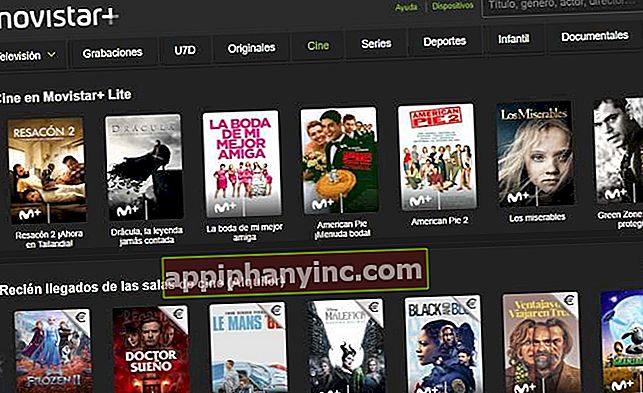Hur man reparerar skadade eller skadade bilder - The Happy Android

Jag sätter dig i en situation. Föreställ dig att du felaktigt har tagit bort en mapp på hårddisken eller USB-minnet som innehöll många livsviktiga foton som hade ett högt emotionellt värde. Du utför en bildåterställningsprocess och du lyckas spara en del av det raderade innehållet, men det finns ett problem: några av filerna som har återställts är skadade och kan inte öppnas eller de är trasiga. Finns det någon metod för att reparera sådana skadade bilder?
Varför är en bild skadad?
Om vi hänvisar till problemets ursprung händer detta vanligtvis av två skäl:
- Efter att ha raderat filen av misstag, data har skrivits över med ny information. När du gör återställningen kunde bara en del av originalfilen återställas.
- Området där bilden lagrades på hårddisken eller pendrive har dåliga sektorer.
- Vi har laddat ner fotot från Internet eller externa medier och det har bara delvis kopierats. Detta kan göra metadata visas inte korrekt och systemet vet inte hur man känner igen filen som en bild.
Gratis verktyg för att reparera skadade bilder
För att lösa detta problem måste vi komma ihåg att det inte finns någon manuell åtgärd som vi själva kan göra. Vi måste installera ett korrupt foto- och bildreparationsprogram.
För närvarande finns det flera verktyg på marknaden för detta ändamål, även om många av dem betalas. Nackdelen med denna typ av premiumverktyg är att du inte kan veta om det fungerar förrän du redan har betalat, vilket i många fall kan innebära ett onödigt utlägg för något som helt enkelt inte kan återvinnas. Lyckligtvis finns det också några ganska bra gratis reparationsprogram ...
EZGif
EZGif är en sida som erbjuder ett gratis bildreparationsverktyg online. Även om den i princip är utformad för att fungera med korrupta GIF, är sanningen att den också kan återställa bilder i andra format, till exempel JPEG, BMP eller PNG.
För detta behöver vi bara komma åt verktyget från DEN HÄR LÄNKEN och välj den fil som vi vill fixa. När du väl har valt klickar du på "Ladda upp".

Systemet laddar sedan bilden och erbjuder oss 4 reparationsmetoder. Vi testar en efter en, och även om det i vissa fall kommer att ge oss ett felmeddelande, i andra kan vi kanske reparera bilden korrekt.

Sanningen är att efter att ha provat det är det den som har gett oss de bästa resultaten. En annan punkt till sin fördel är att det att vara online inte kräver installation av något slag.
Filreparation
Vi fortsätter med Filreparation, ett gratis, reklamfritt program för bildreparation för Windows. Ett bra verktyg för att fixa skadade JPG-filer som kan fixa ett stort antal fel, även om det inte är idiotsäkert.
Applikationen är mycket enkel att använda. Den har bara två knappar, "Load" (load) och "Repair" (fix). Om vi måste sätta ett problem är det att det inte tillåter att ladda mer än en bild samtidigt (mer eller mindre som resten av gratis reparationsprogram).
Hämta filreparation för Windows

Förutom dessa två verktyg har vi också andra program som annonseras som gratis, till exempel VG JPEG-Repair och RS File Repair, men efter att ha testat dem ser vi att vi under inga omständigheter kan återställa någon bild eller fotografi utan att gå till kassa och betala för en licens (låt oss bara förhandsgranska bilden).
Därför är vår rekommendation att vi huvudsakligen fokuserar på dessa två verktyg som vi har nämnt, EZGif och File Repair, och om vi inte uppnår resultat väljer du andra betalningsverktyg som till exempel Stellar JPEG-reparation.
Har du Telegram installerad? Få det bästa inlägget för varje dag den vår kanal. Eller om du föredrar, ta reda på allt från vårt Facebook sida.